Comment récupérer laccès au disque dur, corriger lerreur dimpossibilité douvrir le disque dur

Dans cet article, nous vous expliquerons comment récupérer l'accès à votre disque dur en cas de panne. Suivez-nous !
Résumé
L'instruction SI est une fonction logique courante dans Excel . L'instruction SWITCH est moins connue, mais vous pouvez l'utiliser à la place de l'instruction IF dans certains cas. Explorons les différences entre IF et SWITCH dans Excel et leurs cas d’utilisation.

Qu'est-ce que la commande SI dans Microsoft Excel ?
L'instruction SI dans Excel est une fonction qui effectue un test logique pour déterminer si une condition spécifiée est vraie ou fausse. Il renvoie une valeur basée sur les résultats de l'évaluation, vous permettant de prendre des décisions basées sur les résultats.
Instruction IF de base
Commençons par examiner l’instruction IF de base avant d’approfondir le problème que SWITCH tente de résoudre.
La syntaxe d'une instruction IF de base est :
IF (logical_test, result_if_true, [result_if_false])
Le paramètre logical_test est la condition que la fonction va tester et result_if_true est le résultat que la fonction renvoie si elle est évaluée à TRUE. Le paramètre result_if_false est le résultat que la fonction renvoie si le résultat est FAUX.
Dans la capture d'écran ci-dessous, nous souhaitons renvoyer Réussite ou Échec pour le score, selon que la valeur du score du test dans la colonne C est supérieure ou égale à 50.
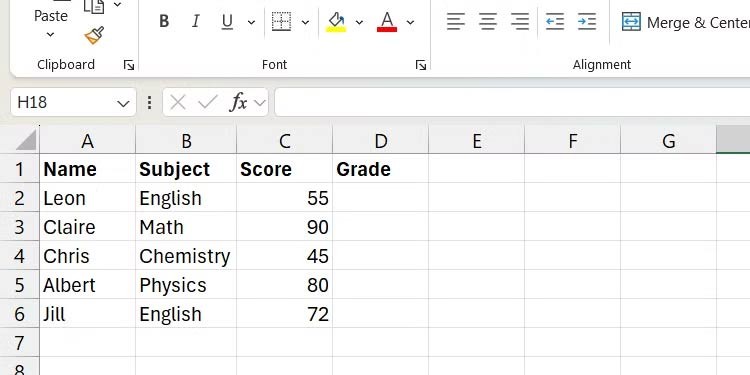
La formule ci-dessous sera écrite dans la cellule C2 :
IF(C2 >= 50, "Pass", "Fail")
Et voici le résultat :
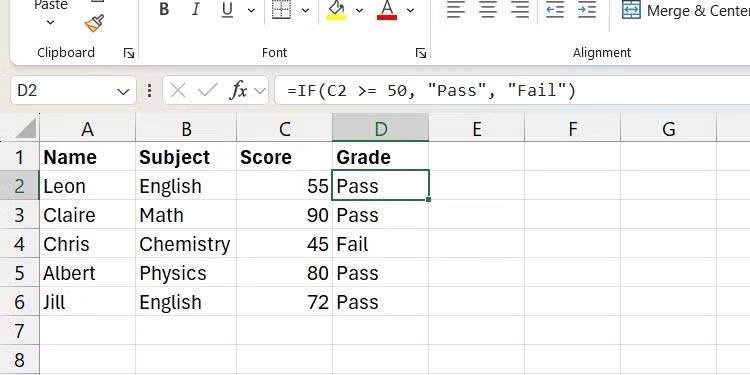
Instructions IF imbriquées
Si vous souhaitez vérifier plusieurs conditions à la fois, vous pouvez placer les instructions IF dans une autre instruction.
Ce sont des instructions IF imbriquées et la syntaxe de base est :
=IF(logical_test1, result_if_true1, IF(logical_test2, result_if_true2, result_if_false2))
Considérez l’exemple ci-dessous, où chaque couleur de la colonne A (rouge, jaune ou vert) nécessite un état correspondant dans la colonne B (par exemple, Stop, Attention, Go et Inconnu).
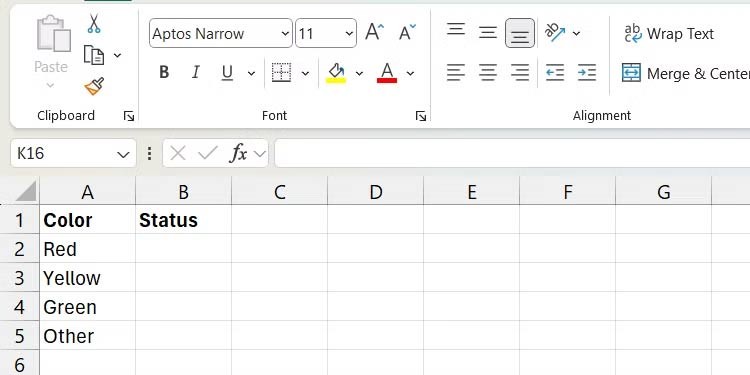
Tout d’abord, nous allons entrer la formule suivante dans la cellule B2 pour la couleur de la cellule A2 :
=IF(A2 = "Red", "Stop", IF(A2 = "Yellow", "Caution", IF(A2 = "Green", "Go", "Unknown")))
Étant donné que A2 est rouge, il renverra Stop, conformément à la formule ci-dessus. Au fur et à mesure que nous le copions dans d’autres cellules, chaque couleur aura un état.
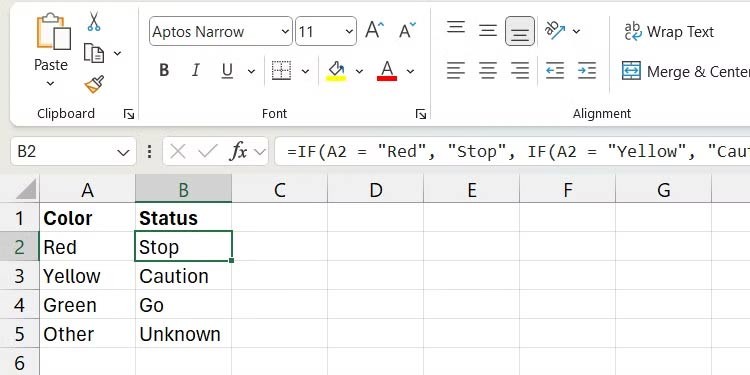
Comme vous pouvez le voir, la logique peut rapidement devenir confuse lorsque vous imbriquez des instructions IF. C'est là qu'intervient l'instruction SWITCH pour simplifier un peu les choses.
Qu'est-ce que l'instruction Switch dans Excel ?
L'instruction SWITCH dans Excel est une fonction relativement nouvelle. Il prend une expression et la teste par rapport à plusieurs résultats dans un format plus lisible et structuré que les instructions IF imbriquées.
La syntaxe de base de l'instruction SWITCH est :
SWITCH (expression_to_test, test_value1, result_if_true1, [test_value2, result_if_true2,…], [value_if_no_match])
expression_to_test est la valeur qui sera évaluée par rapport aux valeurs de test (test_value1, test_value2, etc.). Si une valeur correspond, elle renvoie le résultat correspondant. Par exemple, si test_value1 correspond à l’expression, il renvoie result_if_true1.
Vous pouvez spécifier le paramètre value_if_no_match pour renvoyer une valeur au cas où aucune correspondance n'est trouvée.
Étant donné que l’instruction SWITCH peut simplifier les IF imbriqués, nous pouvons utiliser l’exemple de couleur du if imbriqué. Voici la version SWITCH :
=SWITCH(A2, "Red", "Stop", "Yellow", "Caution", "Green", "Go", "Unknown")
Comme vous pouvez le voir, la formule est désormais plus facile à lire en tant qu’instruction SWITCH et fonctionne exactement comme la version IF.
Comparaison entre IF et Switch : cas d'utilisation
Comparé à l'instruction SWITCH, IF est mieux utilisé lors de l'exécution de tests logiques complexes impliquant plusieurs conditions. Il fonctionne également bien avec les tests qui utilisent divers opérateurs logiques dans Excel (par exemple >, <, =, =""> <>, AND et OR). Par conséquent, il est plus flexible et peut gérer plus de situations que l'instruction SWITCH.
En revanche, l’instruction SWITCH fonctionne bien lorsque les tests logiques impliquent des opérations d’égalité simples et des valeurs fixes, étant donné que sa forme de base n’évalue que l’opérateur d’égalité. Si vous utilisez l’instruction SWITCH pour des tests logiques complexes, ce n’est pas différent de l’utilisation de l’instruction IF.
Un exemple de cette instruction IF imbriquée complexe :
=IF(A1 >= 90, "Grade A", IF(A1 >= 75, "Grade B", "Grade C"))
Vous pouvez écrire la commande SWITCH comme suit :
=SWITCH(TRUE, A1 >= 90, "Grade A", A1 >= 75, "Grade B", A1 < 75,="" "grade="">
Ici, nous avons défini l'expression à tester sur TRUE, ce qui permet de tester plusieurs conditions en utilisant plus d'opérateurs que l'opérateur égal. Mais maintenant, la logique semble moins compacte et lisible que l'instruction SWITCH de base.
Dans cet article, nous vous expliquerons comment récupérer l'accès à votre disque dur en cas de panne. Suivez-nous !
À première vue, les AirPods ressemblent à n'importe quel autre écouteur sans fil. Mais tout a changé avec la découverte de quelques fonctionnalités peu connues.
Apple a présenté iOS 26 – une mise à jour majeure avec un tout nouveau design en verre dépoli, des expériences plus intelligentes et des améliorations des applications familières.
Craving for snacks but afraid of gaining weight? Dont worry, lets explore together many types of weight loss snacks that are high in fiber, low in calories without making you try to starve yourself.
Rest and recovery are not the same thing. Do you really need rest days when you schedule a workout? Lets find out!
Les étudiants ont besoin d'un ordinateur portable spécifique pour leurs études. Il doit être non seulement suffisamment puissant pour être performant dans la filière choisie, mais aussi suffisamment compact et léger pour être transporté toute la journée.
L'ajout d'une imprimante à Windows 10 est simple, bien que le processus pour les appareils filaires soit différent de celui pour les appareils sans fil.
Comme vous le savez, la RAM est un composant matériel essentiel d'un ordinateur. Elle sert de mémoire pour le traitement des données et détermine la vitesse d'un ordinateur portable ou de bureau. Dans l'article ci-dessous, WebTech360 vous présente quelques méthodes pour détecter les erreurs de RAM à l'aide d'un logiciel sous Windows.
Refrigerators are familiar appliances in families. Refrigerators usually have 2 compartments, the cool compartment is spacious and has a light that automatically turns on every time the user opens it, while the freezer compartment is narrow and has no light.
Wi-Fi networks are affected by many factors beyond routers, bandwidth, and interference, but there are some smart ways to boost your network.
Si vous souhaitez revenir à la version stable d'iOS 16 sur votre téléphone, voici le guide de base pour désinstaller iOS 17 et rétrograder d'iOS 17 à 16.
Le yaourt est un aliment merveilleux. Est-il bon de manger du yaourt tous les jours ? Si vous mangez du yaourt tous les jours, comment votre corps va-t-il changer ? Découvrons-le ensemble !
Cet article présente les types de riz les plus nutritifs et comment maximiser les bienfaits pour la santé du riz que vous choisissez.
Établir un horaire de sommeil et une routine de coucher, changer votre réveil et ajuster votre alimentation sont quelques-unes des mesures qui peuvent vous aider à mieux dormir et à vous réveiller à l’heure le matin.
Get Bathroom Tower Defense Roblox game codes and redeem them for exciting rewards. They will help you upgrade or unlock towers with higher damage.













